Uputstvo: Izrada aplikacije zasnovane na modelu za primenu pomoću GitHub radnji za uslugu Microsoft Power Platform
U ovom uputstvu, kreiraćete jednostavnu aplikaciju zasnovanu na modelu za primenu pomoću GitHub radnji za Microsoft Power Platform u sledećem uputstvu.
- Kreiranje aplikacije zasnovane na modelu
U sledećem uputstvu, saznaćete kako da:
- Izvezete i primenite aplikaciju pomoću automatizacije upravljanja životnim ciklusom aplikacija (ALM)
Izgradite aplikaciju zasnovanu na modelu
Sledite korake u nastavku za izgradnju aplikacije zasnovane na modelu.
U svom pregledaču idite na https://make.powerapps.com i prijavite se sa svojim akreditivima. Kliknite na padajući meni selektora okruženja u zaglavlju i odaberite svoje razvojno okruženje.

Kliknite na oblast Rešenja u levoj navigaciji, a zatim kliknite na dugme Novo rešenje da biste kreirali novo rešenje.

U bočnu tablu koja će se pojaviti, unesite naziv aplikacije, a zatim kliknite na opciju Dodaj izdavača.
Belešku
Izdavač rešenja navodi ko je razvio aplikaciju, pa uvek treba da kreirate ime izdavača rešenja koje ima smisla. Dalje, izdavač rešenja uključuje prefiks koji vam pomaže da razlikujete sistemske komponente ili komponente koje su uveli drugi, a takođe je mehanizam koji pomaže u izbegavanju neusaglašenosti imenovanja. Ovo omogućava instaliranje rešenja različitih izdavača u okruženju sa minimalnim neusaglašenostima.

Za potrebe ovog priručnika, unesite „ALMLab“ kao ime za prikaz, ime i prefiks, a zatim odaberite Sačuvaj i zatvori.
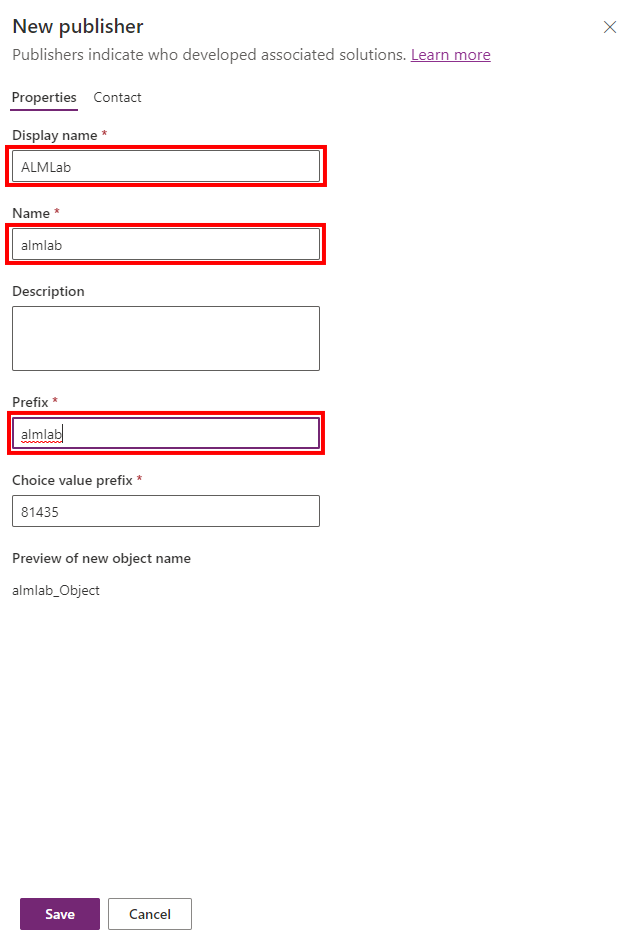
Na tabli novog rešenja izaberite izdavača koji ste upravo kreirali, dajte aplikaciji broj verzije i kliknite na Kreiraj da biste kreirali novo nekompletno rešenje u okruženju.

Na listi rešenja izaberite rešenje koje ste upravo kreirali i kliknite na dugme Uredi.

Novo rešenje će biti prazno i morate mu dodati komponente. U ovoj laboratoriji ćemo kreirati prilagođenu tabelu. Kliknite na padajući meni + Novo sa gornje navigacije, a zatim izaberite Tabela

Unesite ime za prikaz, ime u množini će biti generisano za vas. Da biste kreirali tabelu, kliknite na Sačuvaj.

Kada kreirate tabelu, ponovo izaberite ime rešenja da biste se vratili u prikaz rešenja da biste dodali drugu komponentu.
Kliknite na padajući meni + Novo, zatim na Aplikacija, pa najzad kliknite na Aplikacija zasnovana na modelu. Ako dobijete iskačući prozor koji od vas traži da izaberete iskustvo kreiranja, odaberite Savremeni dizajner aplikacija

Unesite ime aplikacije, a zatim kliknite na dugme Kreiraj

U dizajneru aplikacija, kliknite na + Dodaj stranicu, odaberite Prikaz i obrazac zasnovani na tabeli, a zatim kliknite na dugme Dalje. Na sledećem ekranu pretražite po imenu tabelu koju ste prethodno kreirali. Obeležite oznaku za potvrdu izbora i kliknite na Dodaj
- Uverite se da opcija Prikaži u navigaciji potvrđena

Kliknite na Objavi, kada se dovrši radnja objavljivanja kliknite na Pokreni.
To će vas odvesti do aplikacije tako da možete da vidite kako izgleda. Možete da koristite aplikaciju i zatvorite karticu kada budete zadovoljni.
